windows10 右键 变宽 win10右键菜单太宽怎么解决
更新时间:2023-11-05 10:03:24作者:xiaoliu
windows10 右键 变宽,Windows 10的右键菜单在某些情况下可能会显得过于宽广,给用户带来不便,幸运的是解决这个问题并不困难。通过一些简单的步骤,你可以轻松地调整右键菜单的宽度,使其更加符合你的需求和偏好。本文将探讨如何解决Windows 10右键菜单过宽的问题,并为你提供解决方案。无论你是新手还是有经验的Windows 10用户,本文都将为你提供有用的指导和技巧,确保你能够轻松地解决这个问题。
步骤如下:
1.在win10系统桌面上,开始菜单。右键,运行。
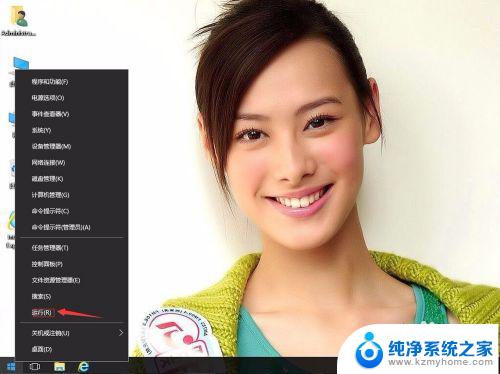
2.输入regedit,再确定。
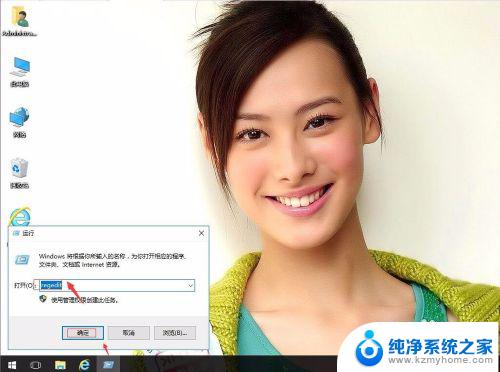
3.在注册表编辑器中展开定位HKEY_LOCAL_MACHINE\SOFTWARE\Microsoft\Windows\CurrentVersion\FlightedFeatures。在右侧,空白处,右键,新建-DWORD(32位)值。
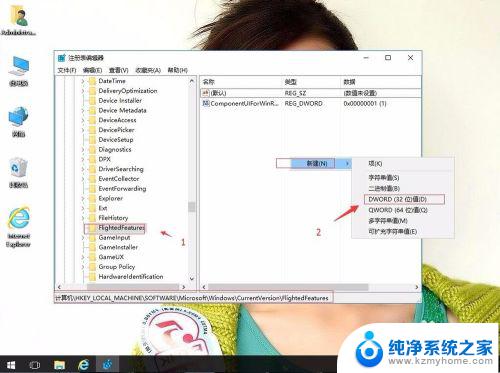
4.命名为ImmersiveContextMenu。右键,修改。
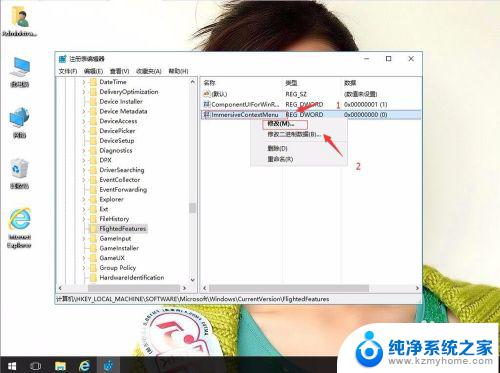
5.数据数值为0。再确定。然后电脑重启就行了。
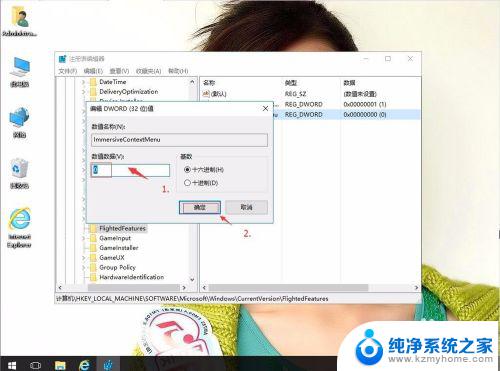
以上是关于如何增加Windows 10右键菜单宽度的全部内容,如果还有不了解的用户,可以按照小编的方法进行操作,希望这篇文章能够帮助到大家。
windows10 右键 变宽 win10右键菜单太宽怎么解决相关教程
- windows10右键反应慢 win10右键菜单打开缓慢的解决方法
- windows10右键菜单打不开 win10右键菜单管理打不开修复方法
- win10如何管理右键菜单 win10鼠标右键菜单清理方法
- 桌面右键在左侧 win10右键菜单在左边如何恢复到右边
- 电脑右键开始菜单在哪里 Win10系统开始菜单不见了如何恢复
- 电脑桌面底部任务栏太宽 win10桌面任务栏变宽怎么修复
- windows10菜单栏跑到右边 Win10任务栏跑到右侧了怎么调整
- 如何添加右键新建选项 自定义Windows10系统右键新建菜单的实用技巧
- win10自带刻录功能无法刻录 Win10右键菜单没有刻录选项怎么办
- win10 双击变右键 笔记本电脑右键功能怎么设置
- win10怎么设置浏览器起始页 Win10自带浏览器如何设置起始页网址
- win10开机图标变大了 win10电脑重启图标变大解决技巧
- 电脑重置后windows怎么激活 win10系统重置后激活方法
- 如何把显示桌面放到任务栏 Win7/Win10任务栏添加显示桌面快捷方式步骤
- win10文件夹没有高清晰音频管理器怎么办 Win10缺少高清晰音频管理器怎么办
- windows10设置休眠 win10如何设置休眠时间
win10系统教程推荐
- 1 win10开机图标变大了 win10电脑重启图标变大解决技巧
- 2 电脑重置后windows怎么激活 win10系统重置后激活方法
- 3 怎么开电脑麦克风权限 win10麦克风权限在哪里可以找到
- 4 windows 10开机动画 Windows10开机动画设置方法
- 5 输入法微软拼音怎么调 win10电脑微软拼音输入法怎么调整
- 6 win10没有ppt怎么办 win10右键新建中没有PPT选项怎么添加
- 7 笔记本硬盘损坏是否会导致蓝屏 Win10系统DRIVER POWER STATE FAILURE蓝屏怎么处理
- 8 win10老是提醒激活 Win10系统总提醒需要激活怎么解决
- 9 开机启动软件win10 Win10怎么设置开机自启动指定软件
- 10 win7和win10共享文件夹设置 Win10与win7局域网共享设置详解